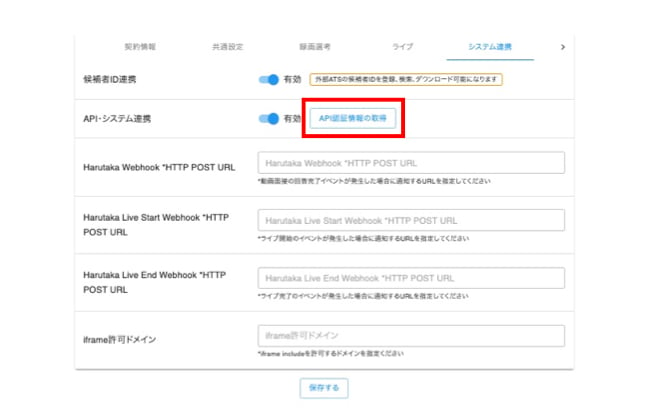- harutaka ヘルプセンター(企業向け)
- ATS(採用管理システム)連携
- HITO-Link(ヒトリンク)
HITO-Link(ヒトリンク)×harutaka連携|初期設定
パーソルイノベーション株式会社提供の採用管理システム[HITO-Link] とharutakaの連携方法について、ご説明します。
準備
【連携前設定】候補者IDの連携を有効にする
【連携前設定】API・システム連携を有効にする
手順
1. API認証情報を発行
-
- harutakaにログインし、上部メニュー右側[歯車]アイコン>[企業情報編集]>[システム連携]タブをクリック
- API・システム認証の[API認証情報の取得]をクリックし、発行する
発行されたIDはお手元にてお控えください。
※認証情報がわからなくなってしまった際は、[API認証情報の取得]を
クリックすることで、認証情報を確認することができます。
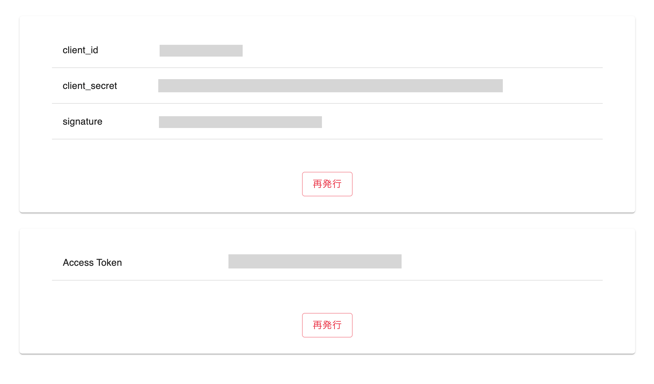
2.HITO-Link上で設定をする
HITO-Linkの会社マスタ登録 / 確認から、harutakaの連携設定をおこないます。
-
- 〔WEB面接/録画面接設定〕内に必要情報を入力します。
- 連携サービス:「HARUTAKA」を選択
- クライアントID:上記 1. API認証情報を発行 で発行したclient_id
- シークレットキー:harutaka管理画面 上記 1. API認証情報を発行 でで発行したclient_secret
- WEB面接用 募集ID:harutaka管理画面で作成した募集のID
※WEB面接用募集IDが正しいかはここでは確認できません。 - 確認画面が表示されるので、問題なければ「OK」をクリックしてください。
確認ボックスが表示され「接続に成功し、認証情報を更新しました」と表示されると、正しく接続できています。 - エラーポップアップが表示された場合は入力内容を確認してください。
※よくあるエラー
①クライアントID
②シークレットキー
のいずれかが間違っている可能性がございます。 - 設定内容を再度ご確認の上、もう一度「接続確認」を行ってください。
設定にお困りの場合はHITO-Linkサポートデスクへご相談ください。 - 連携が完了するとWEB面接のチェックボックスが表示されるようになります。
- 〔WEB面接/録画面接設定〕内に必要情報を入力します。
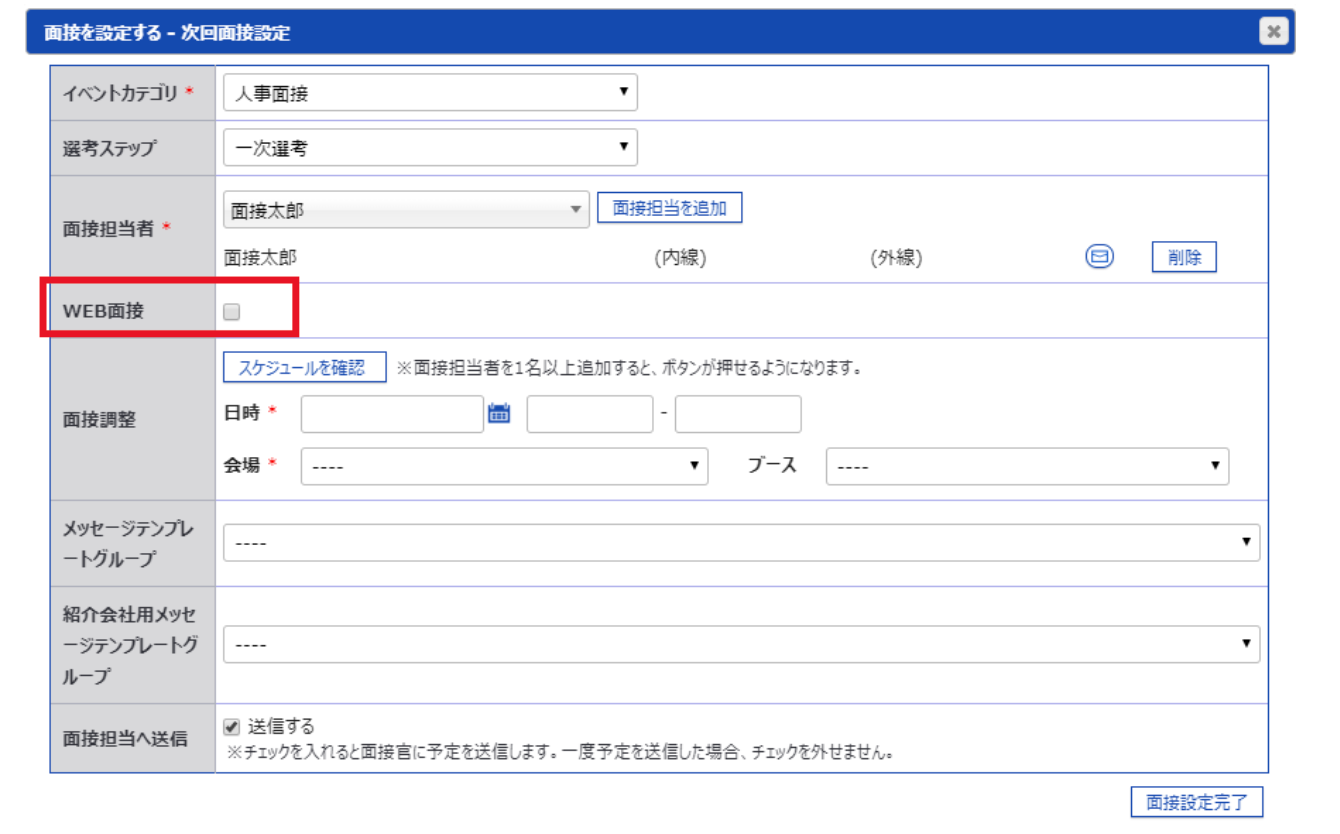
3. ※録画選考ご利用の場合のみ※ iframe許可ドメインの設定
録画選考をご利用の場合、パーソルイノベーション社にお問い合わせいただき、https:// からの全ての文字列をご入力ください。
※ライブ面接のみをご利用の場合は、本設定は不要です。

※HITO-Linkにて「接続先ドメイン」を入力いただく際、入力誤りにより接続できないことがございますので、ご確認をお願いします。
4. harutaka管理画面で募集を作成
募集を作成し、harutakaの「募集ID番号」をHITO-Linkご担当者様にご連絡をお願いします。
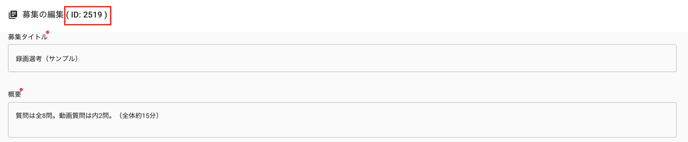
5. パーソルイノベーション社連携作業を行い、完了
連携作業が完了すると、HITO−Link上から応募者へ案内が可能となります。
ご注意
- HITO-Linkシステム仕様、詳細設定については、HITO-Linkご担当者様にお問い合わせください。
- 問い合わせ先が不明/両社の場合は同時に両社宛にご連絡下さい。連携し確認いたします。